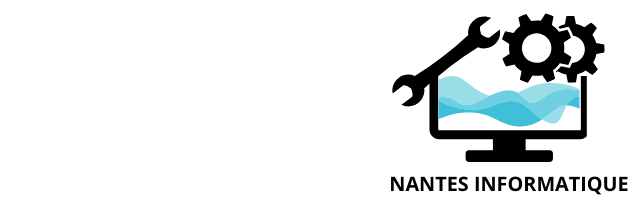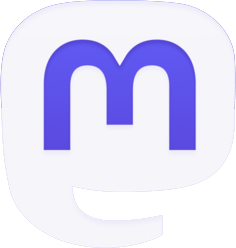Remplacer l’écran de votre iPhone 15 Plus peut sembler intimidant, mais avec les bons outils et instructions, cette réparation devient accessible même aux novices. La réparation par soi-même permet d’économiser considérablement par rapport aux tarifs pratiqués par Apple ou les réparateurs agréés. Ce guide détaillé vous accompagne pas à pas dans le processus complet de remplacement d’écran, depuis la préparation jusqu’aux tests finaux. Vous y trouverez des conseils techniques précis, des avertissements sur les pièges à éviter et des recommandations d’outillage pour réussir cette intervention délicate sur votre précieux appareil.
Préparation et outils nécessaires pour le remplacement d’écran
Avant de vous lancer dans le remplacement de l’écran de votre iPhone 15 Plus, une préparation minutieuse s’impose. La première étape consiste à rassembler tous les outils indispensables pour mener à bien cette opération technique. Contrairement aux générations précédentes, l’iPhone 15 Plus présente des particularités qui nécessitent un équipement spécifique.
Pour commencer, procurez-vous un kit d’outils de réparation pour smartphone comprenant des tournevis de précision, notamment le tournevis pentalobe P2 nécessaire pour les vis extérieures de l’iPhone. Un jeu de spatules en plastique et métalliques sera indispensable pour séparer délicatement l’écran du châssis sans endommager les composants internes. N’oubliez pas les pinces à bouts fins qui vous permettront de manipuler les petits connecteurs et câbles flexibles avec précision.
Concernant l’écran de remplacement, vous avez plusieurs options. L’écran OLED d’origine Apple offre la meilleure qualité mais représente un investissement conséquent (souvent plus de 300€). Les écrans compatibles de haute qualité constituent une alternative plus abordable (entre 150€ et 200€), tandis que les modèles économiques (moins de 100€) présentent généralement une qualité d’affichage et une durabilité inférieures. Prenez en compte que l’iPhone 15 Plus utilise un écran Super Retina XDR avec une technologie spécifique – choisir un modèle trop bon marché pourrait affecter certaines fonctionnalités comme le True Tone ou la luminosité adaptative.
La préparation de votre espace de travail constitue une étape souvent négligée mais fondamentale. Installez-vous sur une surface plane et bien éclairée. Utilisez un tapis de réparation magnétique qui vous aidera à organiser et à ne pas perdre les minuscules vis durant le démontage. Prévoyez de petits récipients étiquetés pour ranger les différentes vis selon leur emplacement d’origine.
Liste des outils essentiels
- Tournevis pentalobe P2 pour les vis extérieures
- Tournevis Phillips Y000 pour les vis intérieures
- Spatules en plastique non abrasives
- Ventouse pour soulever l’écran initial
- Pinces à bouts fins
- Tapis de réparation magnétique
- Chauffe-plaque (optionnel mais recommandé)
- Adhésif double-face préformé pour l’écran
Avant de commencer l’opération, assurez-vous que la batterie de votre iPhone est complètement déchargée (moins de 25%) pour minimiser les risques de court-circuit. Sauvegardez toutes vos données sur iCloud ou via iTunes/Finder. Désactivez l’appareil complètement en l’éteignant, ne vous contentez pas du mode veille.
Prenez le temps de visionner des tutoriels vidéo spécifiques à l’iPhone 15 Plus pour vous familiariser avec les étapes. La connaissance préalable des points délicats vous évitera bien des désagréments. Notez que cette procédure annulera la garantie officielle Apple si celle-ci est encore active, réfléchissez donc bien avant de vous lancer si votre téléphone est récent.
Démontage méthodique de l’iPhone 15 Plus
Le démontage de l’iPhone 15 Plus requiert patience et précision. Cette phase critique détermine souvent le succès de l’ensemble de la réparation. Contrairement aux modèles antérieurs, l’iPhone 15 Plus présente une architecture interne spécifique avec des connecteurs de Dynamic Island qu’il faudra manipuler avec un soin particulier.
Commencez par retirer les deux vis pentalobe P2 situées de part et d’autre du port USB-C (nouveauté de cette génération par rapport au Lightning des modèles précédents). Ces vis sont extrêmement petites et faciles à perdre – utilisez un aimant ou votre tapis magnétique pour les sécuriser immédiatement. Après avoir retiré ces vis, placez une ventouse près du bord inférieur de l’écran et tirez doucement vers le haut pour créer un léger espace.
Insérez ensuite une spatule en plastique dans l’interstice créé, puis faites-la glisser délicatement le long des bords pour défaire les clips de fixation. Procédez avec une extrême prudence, particulièrement dans les coins où les connecteurs de l’écran se trouvent. N’ouvrez pas complètement l’écran d’un coup – l’iPhone 15 Plus possède plusieurs nappes de connexion qui relient l’écran à la carte mère, et une ouverture trop brutale pourrait les déchirer.
Une fois l’écran partiellement soulevé, ouvrez-le comme un livre, en maintenant le côté droit connecté. Vous apercevrez alors une plaque métallique protégeant les connecteurs d’écran. Dévissez cette plaque à l’aide d’un tournevis Phillips Y000 en notant soigneusement l’emplacement exact de chaque vis, car elles ont des longueurs différentes. La réinstallation incorrecte de ces vis pourrait endommager la carte mère.
Déconnexion des nappes d’écran
Après avoir retiré la plaque protectrice, vous verrez plusieurs connecteurs flexibles (nappes) reliant l’écran au reste du téléphone. Sur l’iPhone 15 Plus, ces connecteurs incluent :
- Le connecteur principal de l’écran
- Le connecteur du capteur Face ID et caméra frontale
- Le connecteur du système Dynamic Island
- Le connecteur des capteurs de proximité et de luminosité
Utilisez une spatule en plastique non conductrice pour déconnecter ces nappes une à une, en commençant par celle de la batterie pour éviter tout risque de court-circuit. Ne tirez jamais directement sur les câbles flexibles – déconnectez toujours les connecteurs eux-mêmes. Ces nappes sont particulièrement fragiles et coûteuses à remplacer en cas de dommage.
Une fois tous les connecteurs débranchés, l’écran peut être complètement séparé du châssis. Examinez attentivement l’ancien écran pour repérer d’éventuels composants à transférer sur le nouveau, comme la plaque métallique de l’écouteur supérieur ou les capteurs Face ID. Si votre écran de remplacement n’inclut pas ces éléments, vous devrez les récupérer de l’ancien écran.
Prenez des photos pendant le démontage pour vous rappeler l’emplacement exact de chaque composant. L’iPhone 15 Plus utilise un système complexe d’assemblage, et avoir une référence visuelle facilitera grandement le remontage. Notez que certains composants, comme le module Face ID, sont appairés cryptographiquement avec la carte mère – les transférer incorrectement peut rendre certaines fonctionnalités inopérantes.
Installation du nouvel écran et transfert des composants
L’installation du nouvel écran sur votre iPhone 15 Plus représente l’étape centrale de cette réparation. Elle exige minutie et précision pour garantir non seulement le bon fonctionnement de l’affichage, mais aussi celui des nombreuses fonctionnalités intégrées dans cette partie du téléphone.
La première tâche consiste à transférer tous les composants nécessaires de l’ancien écran vers le nouveau. Sur l’iPhone 15 Plus, ces éléments incluent le module de capteur True Depth (qui gère le Face ID), l’écouteur supérieur, les capteurs de proximité et de luminosité ambiante, ainsi que les éléments du système Dynamic Island. Si vous avez acheté un écran nu (sans ces composants pré-installés), ce transfert est indispensable.
Pour retirer ces composants de l’ancien écran, utilisez un outil de chauffage à température contrôlée (idéalement entre 80°C et 90°C) pour ramollir l’adhésif qui les maintient en place. Travaillez par petites sections et utilisez une fine spatule en métal pour soulever délicatement chaque élément. Prenez garde aux nappes flexibles extrêmement fragiles qui relient ces composants – une manipulation brusque peut les endommager irrémédiablement.
Le module Face ID mérite une attention particulière car il est cryptographiquement lié à votre appareil. Si ce module est endommagé, la fonction de déverrouillage facial ne fonctionnera plus, et Apple ne peut pas le réparer – seul un remplacement complet de l’appareil résoudrait le problème. Manipulez donc ce composant avec une extrême précaution.
Transfert et positionnement des composants
Une fois les composants retirés de l’ancien écran, nettoyez-les soigneusement à l’aide d’alcool isopropylique à 99% et d’un chiffon microfibre pour éliminer tout résidu d’adhésif. Assurez-vous qu’ils sont parfaitement secs avant de les installer sur le nouvel écran.
Le positionnement précis de chaque composant sur le nouvel écran est crucial. La plupart des écrans de remplacement de qualité comportent des repères ou des emplacements pré-découpés pour faciliter ce positionnement. Utilisez le nouvel adhésif fourni avec l’écran de remplacement ou, à défaut, un adhésif double-face de qualité découpé aux dimensions exactes.
Pour le module Dynamic Island spécifique à l’iPhone 15 Plus, assurez-vous que les capteurs sont parfaitement alignés avec les ouvertures correspondantes sur l’écran. Un mauvais alignement pourrait affecter les animations visuelles et les interactions tactiles avec cette zone.
Après avoir transféré tous les composants, vérifiez que toutes les nappes flexibles sont correctement positionnées et non pliées. Ces nappes doivent suivre leur chemin d’origine pour éviter toute tension excessive lors du remontage. Sur l’iPhone 15 Plus, certaines de ces nappes sont particulièrement longues et doivent être repliées selon un schéma précis.
Avant de procéder au remontage final, effectuez un test préliminaire en reconnectant temporairement l’écran à la carte mère et en allumant brièvement l’appareil pour vérifier que l’affichage fonctionne correctement. Ce test précoce vous évitera de devoir tout démonter à nouveau si un problème est détecté. N’oubliez pas de reconnecter momentanément la batterie pour ce test, puis de la déconnecter à nouveau avant de poursuivre le remontage.
Reconnexion et remontage : les étapes critiques
La phase de reconnexion et de remontage représente un moment décisif dans le processus de remplacement d’écran de votre iPhone 15 Plus. Cette étape requiert une attention méticuleuse aux détails pour éviter d’endommager les composants internes ou de créer des problèmes fonctionnels.
Commencez par reconnecter soigneusement toutes les nappes flexibles dans l’ordre inverse du démontage. Sur l’iPhone 15 Plus, vous devrez reconnecter le capteur Face ID, l’écran principal, les capteurs de proximité et le système Dynamic Island. Chaque connecteur doit être inséré perpendiculairement à son port, avec une pression ferme mais mesurée. Un « clic » subtil vous indiquera généralement que la connexion est correctement établie.
Vérifiez deux fois chaque connexion avant de poursuivre – une nappe mal connectée est l’une des causes les plus fréquentes de dysfonctionnement après une réparation. Assurez-vous qu’aucune nappe n’est pliée à angle vif ou pincée, ce qui pourrait provoquer une défaillance intermittente difficile à diagnostiquer.
Une fois toutes les nappes reconnectées, replacez la plaque métallique de protection des connecteurs et revissez-la avec les vis d’origine, en respectant scrupuleusement leur emplacement initial. Les vis de l’iPhone 15 Plus ont des longueurs différentes selon leur position – utiliser une vis trop longue à un emplacement incorrect pourrait endommager la carte mère.
Application de l’adhésif et fermeture
Avant de refermer complètement l’écran, nettoyez minutieusement le châssis pour éliminer tout résidu de l’ancien adhésif. Utilisez de l’alcool isopropylique et une carte en plastique pour gratter délicatement les restes d’adhésif sans rayer le cadre en aluminium de l’iPhone 15 Plus.
Appliquez ensuite le nouvel adhésif préformé autour du périmètre du châssis. Les kits de réparation de qualité incluent généralement un adhésif découpé aux dimensions exactes de l’iPhone 15 Plus. Si vous utilisez un adhésif générique, assurez-vous de ne pas couvrir les haut-parleurs, microphones ou autres ouvertures fonctionnelles.
Avant de sceller définitivement l’écran, effectuez un dernier test fonctionnel en allumant brièvement l’appareil pour vérifier que l’affichage, le tactile et le Face ID fonctionnent correctement. Ce contrôle préventif peut vous épargner la frustration de devoir rouvrir l’appareil après l’avoir complètement remonté.
Pour refermer l’écran, alignez d’abord le haut de l’écran avec le châssis, puis abaissez progressivement vers le bas en appuyant fermement sur les bords pour engager les clips de fixation. Commencez par le haut où se trouvent les composants les plus sensibles, puis travaillez vers le bas en appliquant une pression uniforme.
Réinstallez les deux vis pentalobe P2 au bas de l’appareil, à côté du port USB-C. Ne serrez pas excessivement ces vis pour éviter d’endommager les filetages ou de fissurer l’écran – un serrage modéré suffit pour maintenir l’écran en place.
Une fois l’appareil refermé, appliquez une pression uniforme sur toute la surface de l’écran pendant environ une minute pour garantir une adhérence optimale. Laissez ensuite l’adhésif sécher complètement pendant au moins une heure avant d’allumer l’appareil, et évitez d’exercer une pression excessive sur l’écran pendant les 24 premières heures pour permettre à l’adhésif d’atteindre sa résistance maximale.
Tests et calibration du nouvel écran
Après avoir terminé le remontage physique de votre iPhone 15 Plus, une phase de tests approfondis s’impose pour garantir le bon fonctionnement de tous les composants liés à l’écran. Cette étape méthodique vous permettra d’identifier et de résoudre rapidement tout problème potentiel.
Allumez votre iPhone et observez attentivement le démarrage. L’apparition du logo Apple indique que les connexions de base fonctionnent correctement. Soyez attentif à d’éventuelles lignes, pixels morts ou zones de décoloration sur l’écran OLED. Ces défauts visuels peuvent signaler un écran défectueux ou une nappe mal connectée.
Testez ensuite la fonctionnalité tactile en naviguant dans différentes applications et en effectuant divers gestes (pincement, balayage, tapotement). L’écran de l’iPhone 15 Plus doit répondre instantanément et avec précision à tous vos gestes. Une réponse irrégulière ou des zones mortes indiquent généralement un problème avec le digitizer ou sa connexion.
Vérifiez le Face ID en tentant de déverrouiller l’appareil et d’autoriser un achat sur l’App Store. Si le système vous demande un code PIN au lieu de reconnaître votre visage, cela peut indiquer que le module True Depth n’a pas été correctement transféré ou connecté. Notez que sur l’iPhone 15 Plus, une recalibration du Face ID peut être nécessaire après un remplacement d’écran – suivez les instructions à l’écran si elles apparaissent.
Calibration des fonctionnalités avancées
L’iPhone 15 Plus dispose de nombreuses fonctionnalités d’affichage avancées qui peuvent nécessiter une calibration après le remplacement de l’écran. La technologie True Tone, qui ajuste la température de couleur de l’écran en fonction de l’éclairage ambiant, peut ne pas fonctionner automatiquement avec un écran non-original.
Pour les écrans tiers de haute qualité compatibles avec True Tone, une reprogrammation peut être nécessaire. Certains kits de réparation incluent un petit appareil de programmation qui transfère les données de calibration de l’ancien écran vers le nouveau. Sans cette étape, la fonction True Tone restera désactivée dans les paramètres d’affichage.
Testez également la luminosité automatique en passant d’un environnement lumineux à un environnement sombre. L’écran devrait ajuster sa luminosité en conséquence. Si ce n’est pas le cas, vérifiez que le capteur de luminosité ambiante a été correctement transféré et que sa nappe est bien connectée.
La qualité des couleurs mérite une attention particulière sur l’écran OLED de l’iPhone 15 Plus. Ouvrez des images contenant différentes nuances de couleurs pour vérifier la fidélité du rendu. Les écrans tiers peuvent présenter des variations de teinte par rapport aux écrans originaux – un léger jaunissement ou une dominante bleutée n’est pas nécessairement signe d’un défaut, mais plutôt d’une différence de calibration.
Testez le système Dynamic Island, spécifique aux iPhone récents, en lançant une application qui l’utilise (comme Musique ou un appel téléphonique). L’animation doit être fluide et les interactions tactiles avec cette zone doivent fonctionner correctement. Un dysfonctionnement pourrait indiquer un problème avec les capteurs ou leur positionnement.
Enfin, examinez les performances de la batterie après quelques heures d’utilisation. Un écran mal installé ou défectueux peut consommer davantage d’énergie, réduisant ainsi l’autonomie de l’appareil. Si vous constatez une baisse significative de l’autonomie, vérifiez la température de l’écran – un écran anormalement chaud peut signaler un problème de connexion ou un composant défectueux.
Résolution des problèmes fréquents après remplacement
Malgré une installation méticuleuse, il est possible que vous rencontriez certains problèmes après le remplacement de l’écran de votre iPhone 15 Plus. Cette section vous aide à identifier et résoudre les complications les plus courantes, vous évitant ainsi de devoir recourir à un service professionnel.
Un problème fréquemment rencontré est l’apparition de lignes ou d’artefacts visuels sur l’écran. Dans la majorité des cas, ce phénomène est dû à une nappe d’écran mal connectée ou légèrement endommagée. La solution consiste à rouvrir l’appareil et à vérifier minutieusement chaque connexion. Assurez-vous que les connecteurs sont parfaitement alignés et fermement engagés. Si une nappe présente des traces de pliure excessive ou de déchirure, même minime, elle devra probablement être remplacée.
L’absence totale d’affichage constitue un autre souci courant. Si votre iPhone vibre ou émet des sons mais que l’écran reste noir, commencez par vérifier que l’appareil est bien allumé (vous pouvez le confirmer en activant Siri ou en le connectant à un ordinateur). Si l’appareil est fonctionnel mais sans affichage, la cause probable est une défaillance du connecteur principal de l’écran ou un écran défectueux. Dans de rares cas, ce problème peut provenir d’une carte mère endommagée pendant la réparation.
Les problèmes de tactile représentent une autre catégorie de dysfonctionnements. Si certaines zones de l’écran ne répondent pas ou réagissent de manière erratique, la nappe du digitizer peut être mal connectée. Une autre cause possible est une pression excessive exercée sur l’écran pendant l’installation, endommageant la couche tactile. Dans ce cas, un remplacement de l’écran sera malheureusement nécessaire.
Résolution des problèmes liés au Face ID
Le dysfonctionnement du Face ID après un remplacement d’écran est particulièrement préoccupant pour les utilisateurs d’iPhone 15 Plus. Si vous recevez un message indiquant que le Face ID n’est pas disponible, plusieurs causes sont possibles.
- Transfert incomplet du module True Depth de l’ancien écran
- Endommagement du câble flexible reliant le module à la carte mère
- Mauvais alignement du module par rapport aux ouvertures de l’écran
- Dysfonctionnement du capteur infrarouge ou du projecteur de points
La première étape consiste à redémarrer votre appareil, car certains problèmes de Face ID peuvent être temporaires. Si le problème persiste, vous devrez rouvrir l’appareil pour vérifier les connexions du module True Depth. Manipulez ce module avec une extrême précaution – il est directement lié cryptographiquement à la carte mère de votre iPhone, et un remplacement complet ne restaurerait pas la fonctionnalité Face ID.
Les problèmes de batterie constituent un autre sujet d’inquiétude potentiel. Si votre iPhone 15 Plus se décharge anormalement vite après le remplacement de l’écran, plusieurs facteurs peuvent être en cause. Un nouvel écran de qualité inférieure peut consommer davantage d’énergie. Un court-circuit mineur dû à une vis mal placée peut également provoquer une décharge excessive. Dans certains cas, l’appareil peut ne pas entrer correctement en mode veille en raison d’un capteur de proximité défectueux, maintenant ainsi l’écran allumé dans votre poche.
Pour résoudre ces problèmes de batterie, commencez par redémarrer l’appareil et réinitialiser tous les paramètres (sans effacer vos données). Si le problème persiste, vérifiez dans Réglages > Batterie quelles applications consomment le plus d’énergie. Si aucune application spécifique n’est en cause, le problème est probablement matériel et nécessitera une nouvelle intervention.
Les défauts d’étanchéité représentent une conséquence presque inévitable d’un remplacement d’écran par un non-professionnel. L’iPhone 15 Plus possède une certification IP68 d’origine, garantissant une résistance à l’eau jusqu’à 6 mètres pendant 30 minutes. Cette protection est assurée par des joints d’étanchéité spécifiques qui sont généralement compromis lors de l’ouverture de l’appareil. Même avec un nouvel adhésif de qualité, il est prudent de considérer votre appareil comme non étanche après réparation, et d’éviter tout contact avec l’eau.
Optimisation et entretien de votre nouvel écran
Une fois le remplacement d’écran de votre iPhone 15 Plus réussi, certaines pratiques vous permettront d’optimiser ses performances et de prolonger sa durée de vie. Ces conseils d’entretien préventif vous éviteront probablement une nouvelle intervention coûteuse dans le futur.
La première mesure de protection consiste à appliquer un film protecteur ou un verre trempé de qualité sur votre nouvel écran. L’écran OLED de l’iPhone 15 Plus bénéficie du Ceramic Shield, une technologie qui renforce sa résistance aux chutes, mais il reste vulnérable aux rayures. Choisissez une protection compatible avec la Dynamic Island et qui n’interfère pas avec les capteurs de proximité. Les protections de qualité supérieure n’affectent pas la sensibilité tactile et préservent la clarté visuelle exceptionnelle de l’écran Super Retina XDR.
Ajustez les paramètres d’affichage pour équilibrer qualité visuelle et consommation d’énergie. Dans Réglages > Affichage et luminosité, activez le mode sombre qui, sur un écran OLED, réduit significativement la consommation d’énergie tout en diminuant la fatigue oculaire. Si votre écran de remplacement supporte la fonction True Tone, activez-la pour une expérience visuelle plus naturelle qui s’adapte à l’éclairage ambiant.
La prévention du phénomène de rémanence (ou « burn-in ») est particulièrement pertinente pour les écrans OLED. Bien que l’iPhone 15 Plus intègre des technologies qui minimisent ce risque, certaines précautions restent utiles, surtout avec des écrans tiers qui peuvent ne pas bénéficier des mêmes protections qu’un écran d’origine. Évitez d’afficher des images statiques à forte luminosité pendant de longues périodes. Utilisez un fond d’écran qui change régulièrement ou qui comporte des éléments sombres pour réduire l’usure inégale des pixels.
Nettoyage et maintenance périodique
Le nettoyage régulier de votre écran contribue non seulement à l’expérience visuelle mais prolonge également sa durée de vie. Utilisez uniquement un chiffon en microfibre légèrement humidifié avec de l’eau. Évitez absolument les nettoyants contenant de l’ammoniaque, de l’alcool ou des solvants qui pourraient endommager le revêtement oléophobe de l’écran.
Portez une attention particulière aux ouvertures du Dynamic Island et de l’écouteur supérieur. Ces zones accumulent facilement poussière et débris qui peuvent affecter le fonctionnement des capteurs. Un pinceau à poils doux ou de l’air comprimé à faible pression peut être utilisé pour nettoyer ces zones délicates sans risque d’endommagement.
La gestion thermique joue un rôle crucial dans la longévité de votre écran. Les températures extrêmes peuvent affecter négativement les composants OLED. Évitez d’exposer votre iPhone 15 Plus à la lumière directe du soleil pendant de longues périodes et ne le laissez pas dans des environnements très chauds comme une voiture en plein été. De même, les températures très basses peuvent temporairement affecter la réactivité de l’écran tactile.
Si vous remarquez une dégradation progressive de la qualité d’affichage (jaunissement, diminution de la luminosité maximale), cela peut indiquer une usure normale de l’écran, particulièrement pour les modèles tiers. Les écrans OLED ont une durée de vie limitée en termes d’heures d’utilisation, mais cette limite se compte généralement en années pour un usage normal.
Finalement, surveillez l’intégrité de l’étanchéité autour de l’écran dans les mois suivant le remplacement. L’adhésif peut parfois se détacher partiellement, créant des points d’entrée pour la poussière et l’humidité. Si vous remarquez que les bords de l’écran commencent à se soulever légèrement, une application d’adhésif supplémentaire peut être nécessaire pour maintenir l’intégrité structurelle de l’appareil.
En adoptant ces pratiques d’entretien préventif, vous maximiserez la durée de vie de votre écran remplacé et préserverez l’expérience utilisateur premium caractéristique de l’iPhone 15 Plus, vous évitant ainsi de devoir répéter cette procédure de remplacement dans un futur proche.